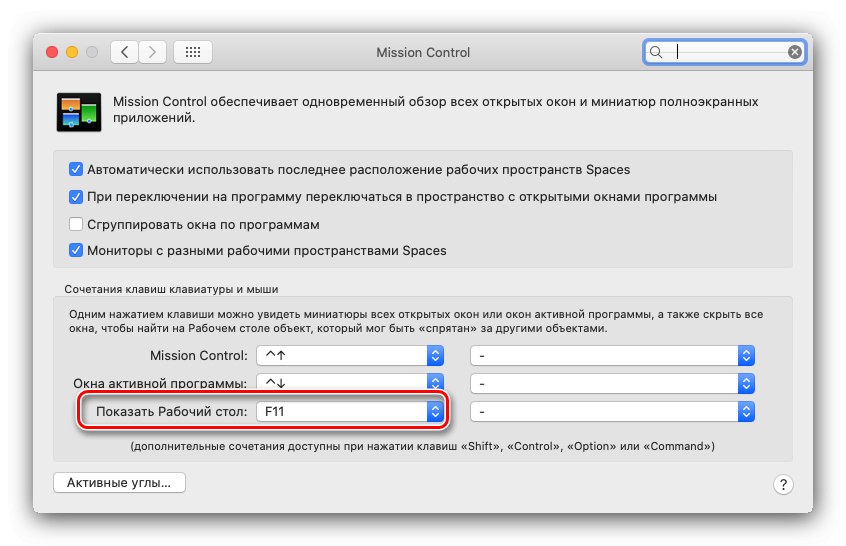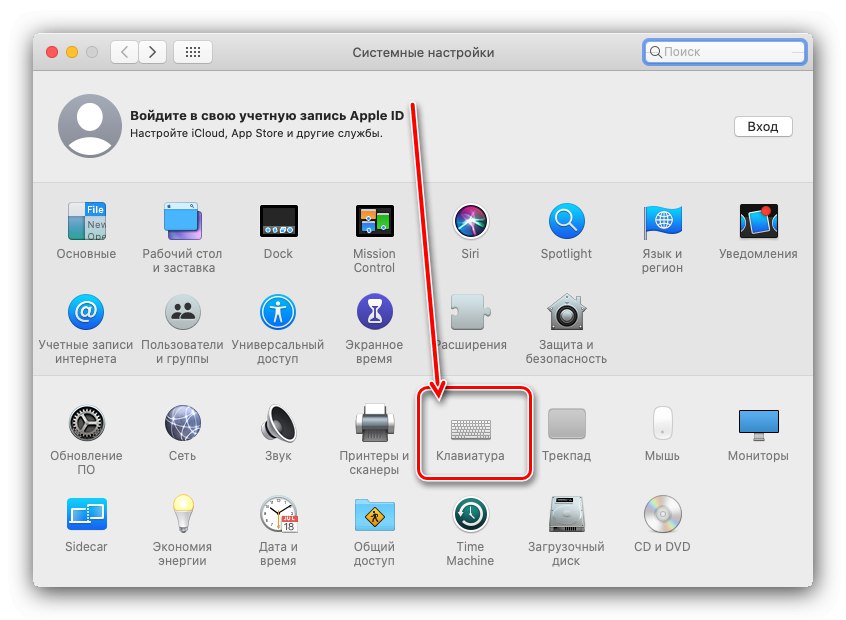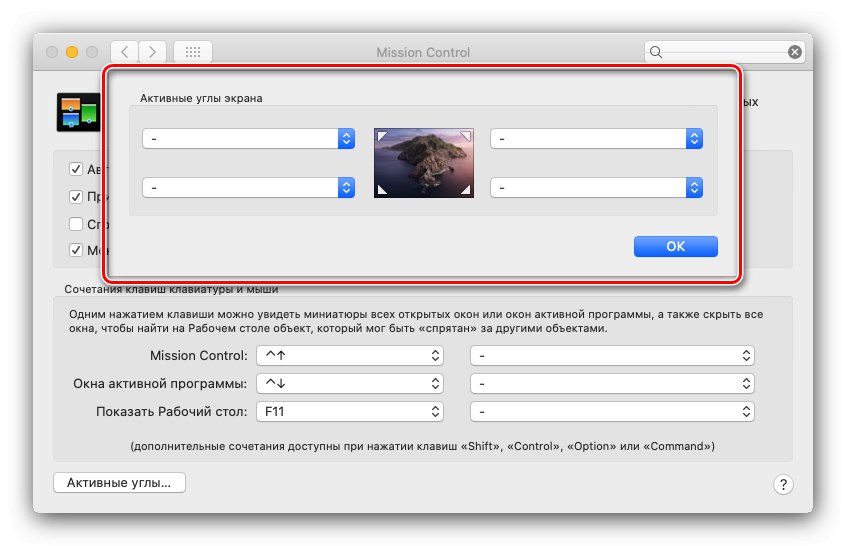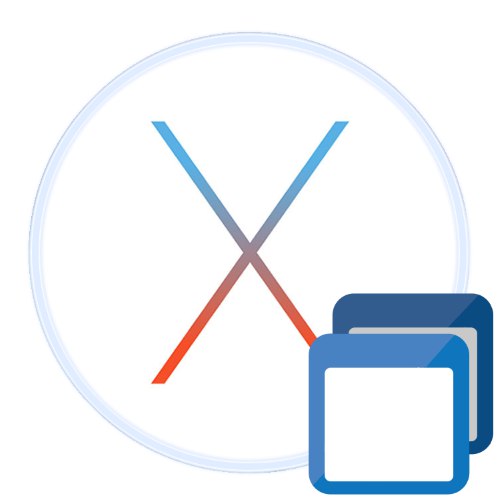
کاربرانی که از سیستم عامل اپل با ویندوز استفاده کرده اند احتمالاً فاقد قابلیت به حداقل رساندن سریع همه ویندوزها برای دسترسی به دسک تاپ هستند و امروز نحوه استفاده از آن را در macOS به شما خواهیم گفت.
چگونه می توان همه ویندوزهای Mac را به حداقل رساند
در آخرین نسخه های سیستم عامل دسک تاپ از اپل ، عملیات مورد نظر را می توان به دو روش انجام داد - با استفاده از کلیدهای داغ یا با استفاده از عملکرد "گوشه های داغ".
روش 1: کلیدهای میانبر
macOS به دلیل استفاده بسیار گسترده از کلیدهای میانبر معروف است - یک ترکیب مناسب برای به حداقل رساندن سریع پنجره ها وجود دارد.
- ابتدا باید برخی تنظیمات را انجام دهید. ضربه محکم و ناگهانی را باز کنید "تنظیمات سیستم" از میانبر مربوطه در بارانداز.
- سپس بر روی مورد کلیک کنید کنترل ماموریت.
- نگاهی به فهرست کشویی با عنوان بیندازید نمایش دسکتاپ - به طور پیش فرض یک کلید دارد F11.
![کلید دسترسی دسک تاپ برای به حداقل رساندن تمام پنجره های macOS با کلیدهای میانبر]()
اگر مناسب شما نباشد ، می تواند با هر دیگری جایگزین شود.
- سپس به پنجره اصلی برگردید "تنظیمات سیستم" و به مورد بروید "صفحه کلید".
![گزینه های صفحه کلید برای به حداقل رساندن تمام پنجره های macOS با کلیدهای میانبر]()
در برخی موارد ، گزینه در آنجا موجود خواهد بود "از کلیدهای عملکردی F1 ، F2 و غیره به عنوان استاندارد استفاده کنید"، مطمئن شوید که علامت زده شده است ، سپس از ضربه محکم و ناگهانی خارج شوید.
- اکنون تمام پنجره ها با فشار دادن ترکیبات زیر به حداقل می رسند:
- Cmd + F3 (نسخه های فعلی macOS تا High Sierra شامل)
- F11 یا Fn + F11 (دستگاه های MacBook).
همچنین بخوانید: کلیدهای میانبر در macOS
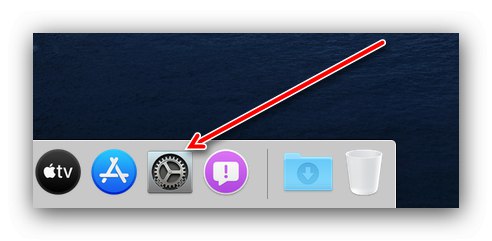
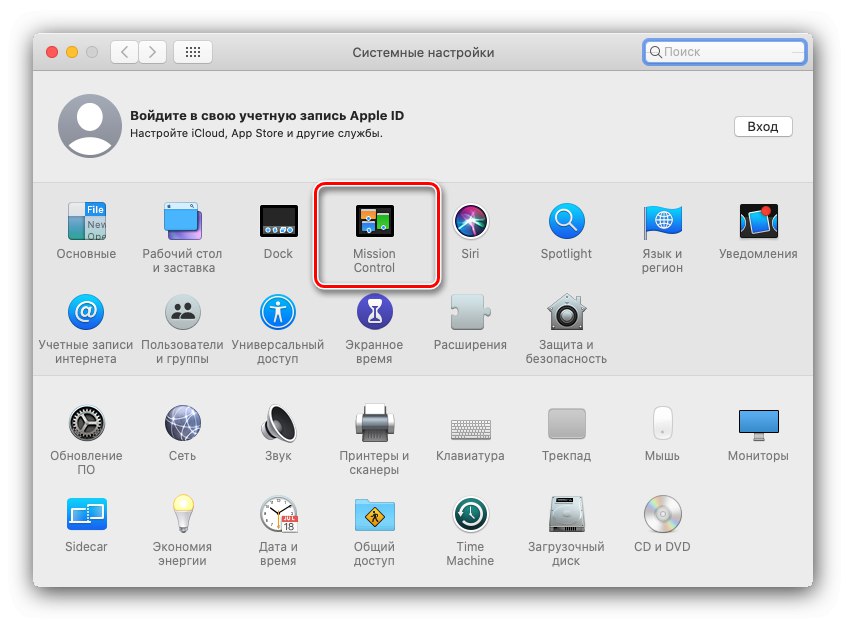
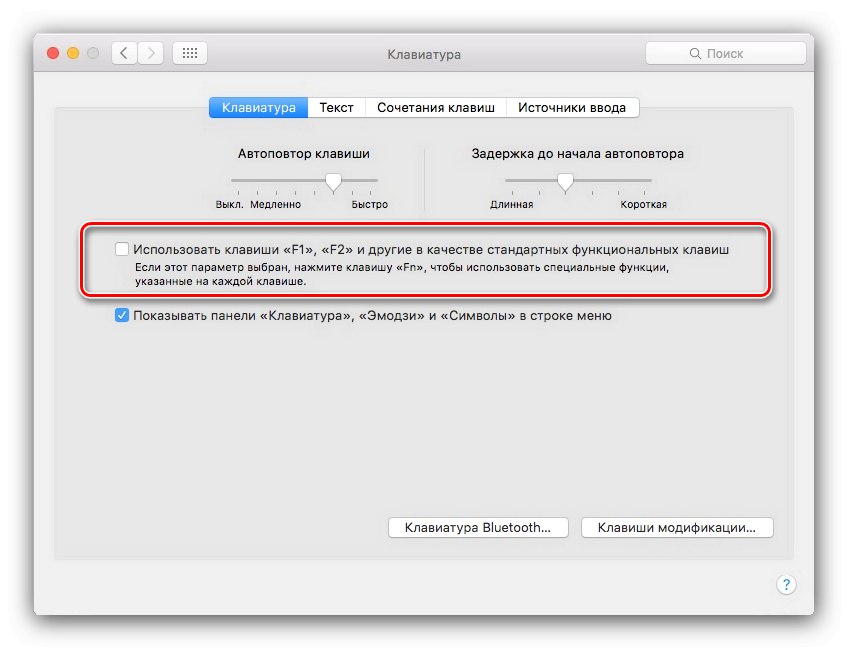
روش 2: گوشه های گرم
روش دیگر برای باز کردن سریع دسک تاپ استفاده از ویژگی خاصی به نام Hot Corners است.
- عملکرد مورد نظر نیز باید از قبل پیکربندی شود. مراحل 1-2 روش قبلی را تکرار کرده و روی دکمه کلیک کنید "گوشه های داغ ...".
- یک پنجره کوچک با یک منوی کشویی روبروی هر گوشه صفحه ظاهر می شود.
![گزینه هایی برای به حداقل رساندن همه پنجره های macOS با استفاده از گوشه های گرم]()
موردی را که دوست دارید انتخاب کنید (کاربرانی که از ویندوز به Mac تغییر کرده اند ممکن است پایین سمت راست را پیدا کنند) و از منوی مربوطه استفاده کنید ، در آن مورد را انتخاب کنید "دسکتاپ".
- فشار بعدی "خوب" و برنامه را ببندید.
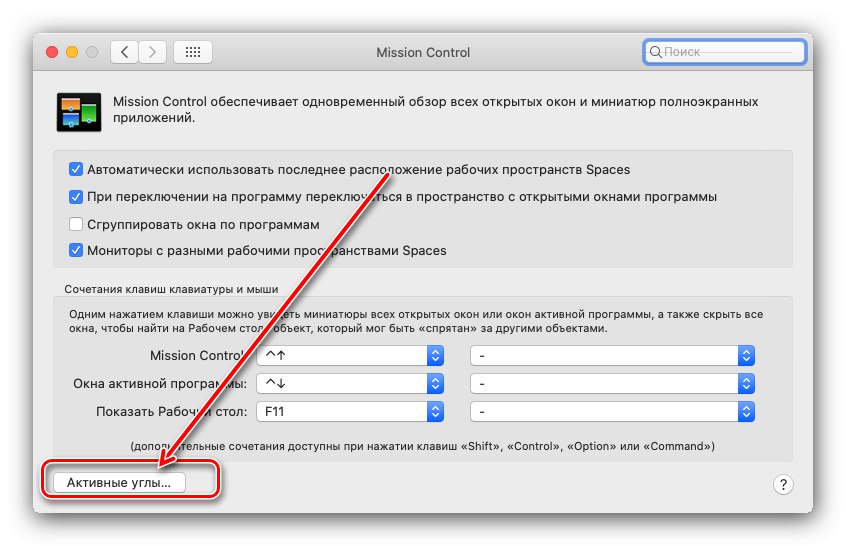
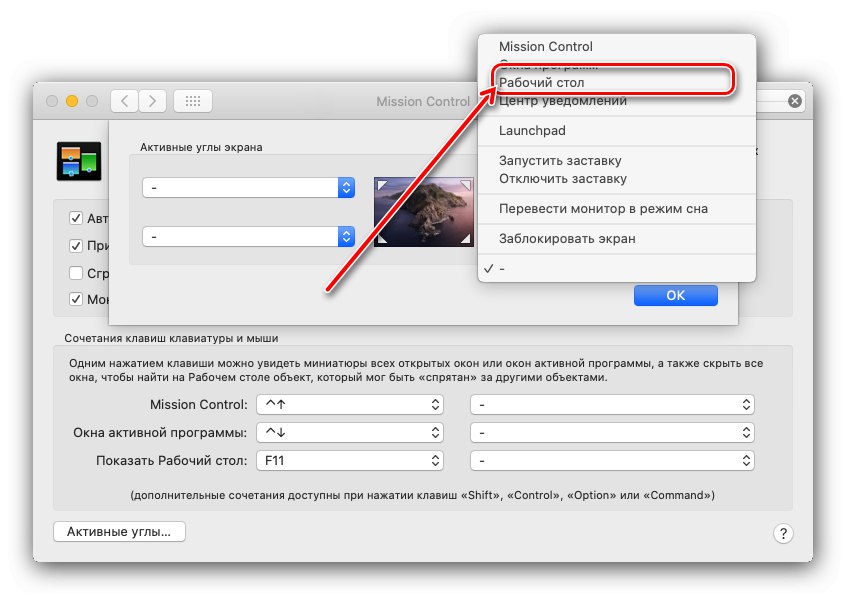
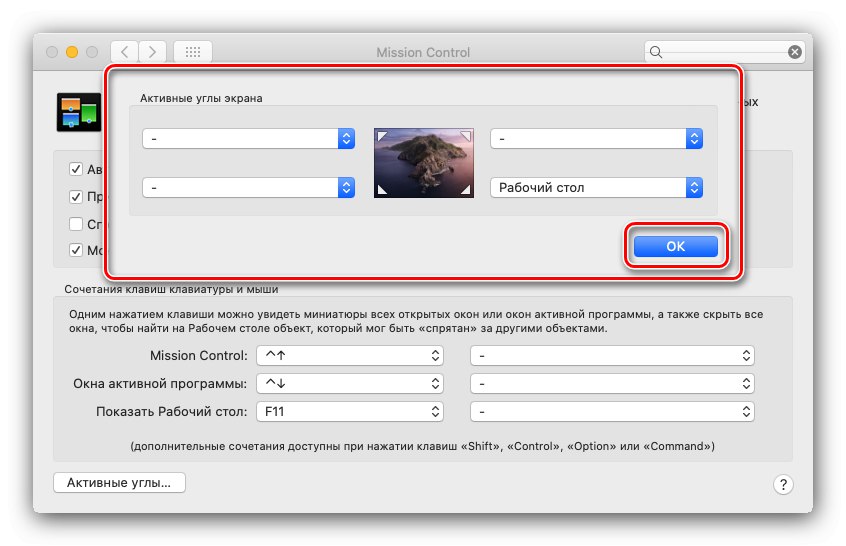
اکنون مکان نما را به گوشه انتخاب شده منتقل کرده و همه پنجره ها را به حداقل می رساند و دسک تاپ را باز می کند.
روش 3: ژست TrackPad
دارندگان MacBook و iMac با دستگاه های ورودی از نوع Magic Trackpad می توانند از ژست خاصی استفاده کنند. برای دسترسی به دسک تاپ ، انگشتان خود را روی سطح صفحه لمسی قرار داده و آنها را از هم جدا کنید.
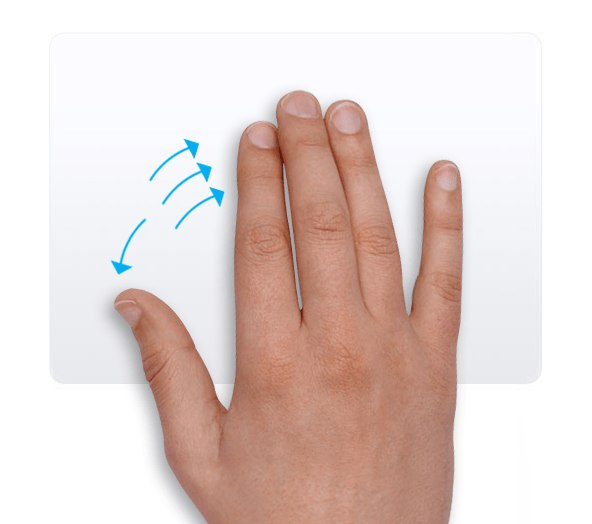
انگشتان خود را به هم نزدیک کنید تا پنجره ها برگردد.
اکنون می دانید که چگونه می توانید به سرعت همه ویندوزهای macOS را به حداقل برسانید. تمام روش های ارائه شده بسیار ساده هستند و برای مبتدیان طراحی شده اند.